快速安装 Node.js 程序
首先,确保你已经安装了以下工具:
- Docker
步骤1:编写你的 Node.js 程序
在目录下创建一个名为
app.js的文件,并添加以下代码:const express = require('express');
const mysql = require('mysql');
const app = express();
const db = mysql.createConnection({
host: process.env.DB_HOST,
user: process.env.DB_USER,
password: process.env.DB_PASSWORD,
database: process.env.DB_NAME,
});
db.connect((err) => {
if (err) throw err;
console.log('Connected to the database.');
});
app.get('/', (req, res) => {
db.query('SELECT id, name FROM users', (err, results) => {
if (err) throw err;
res.send(JSON.stringify(results));
});
});
app.listen(8080, () => {
console.log('Server is running on port 8080');
});在项目根目录下创建一个名为
package.json的文件,并包含以下内容:{
"name": "nodejs-web-app-mysql",
"version": "1.0.0",
"main": "app.js",
"scripts": {
"start": "node app.js"
},
"dependencies": {
"express": "^4.17.1",
"mysql": "^2.18.1"
}
}
步骤2:创建 Docker 镜像
- 在项目的根目录下,创建一个名为
Dockerfile的文件。这个文件将包含构建 Docker 镜像所需的指令。以下是一个简单的示例 Dockerfile:
FROM node:16
WORKDIR /app
COPY package*.json ./
RUN npm install
COPY . .
EXPOSE 8080
CMD ["npm", "start"]
步骤3:构建 Docker 镜像
在包含
Dockerfile的目录中运行以下命令来构建 Docker 镜像:docker build -t nodejs-demo .
步骤4:推送Docker镜像
将创建的Docker镜像推送到Docker仓库,如Docker Hub或者私有仓库。假设您已经登录到Docker仓库,使用以下命令推送镜像
首先标记Docker镜像,在推送镜像之前,需要为其添加一个标签,以便 Docker 知道将其推送到哪个仓库。运行以下命令为镜像添加标签:
docker tag your-image-name your-dockerhub-username/your-repo-name:your-tag将
your-image-name替换为你的本地镜像名称,your-dockerhub-username替换为你的 Docker Hub 用户名,your-repo-name替换为你在 Docker Hub 上要创建的仓库名称,your-tag替换为你为镜像设置的标签(例如:latest)。例如:
docker tag nodejs-demo damager6666/nodejs-demo:v1接下来推送Docker镜像,使用以下命令将镜像推送到 Docker Hub:
docker push your-dockerhub-username/your-repo-name:your-tag将
your-dockerhub-username、your-repo-name和your-tag替换为实际的值。例如:docker push damager6666/nodejs-demo:v1
步骤5:登陆 Sealos
- 进入 Sealos 官网
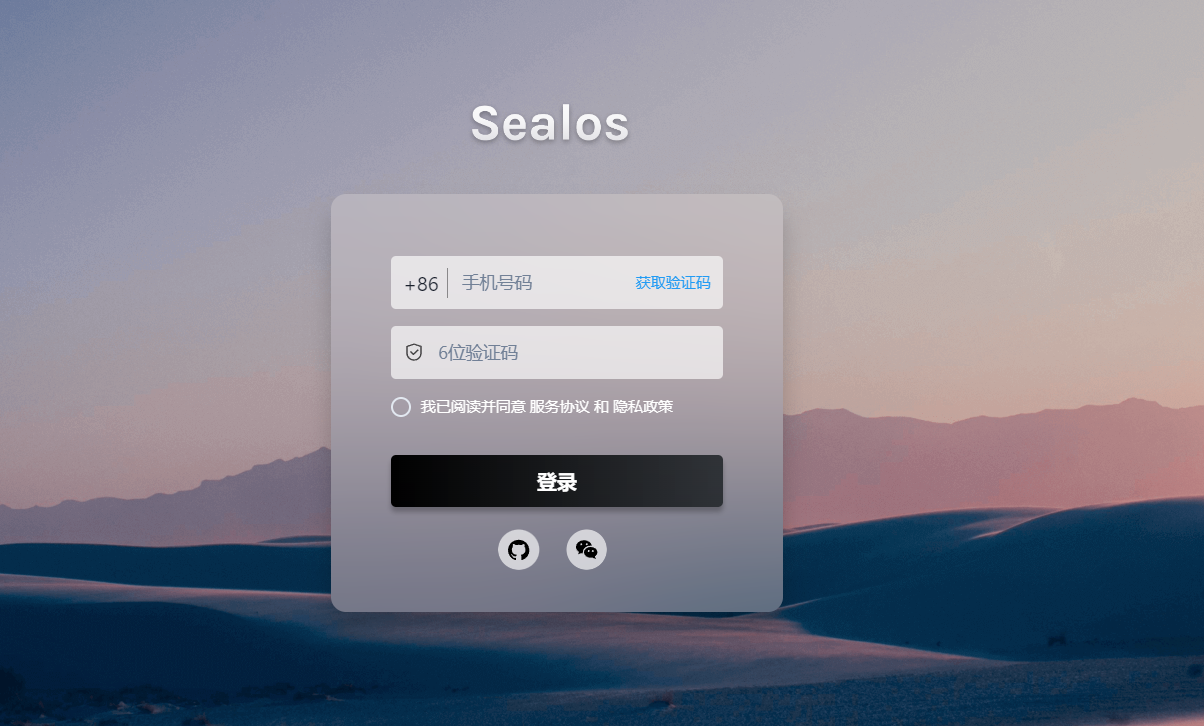
步骤6:打开 「数据库」 应用
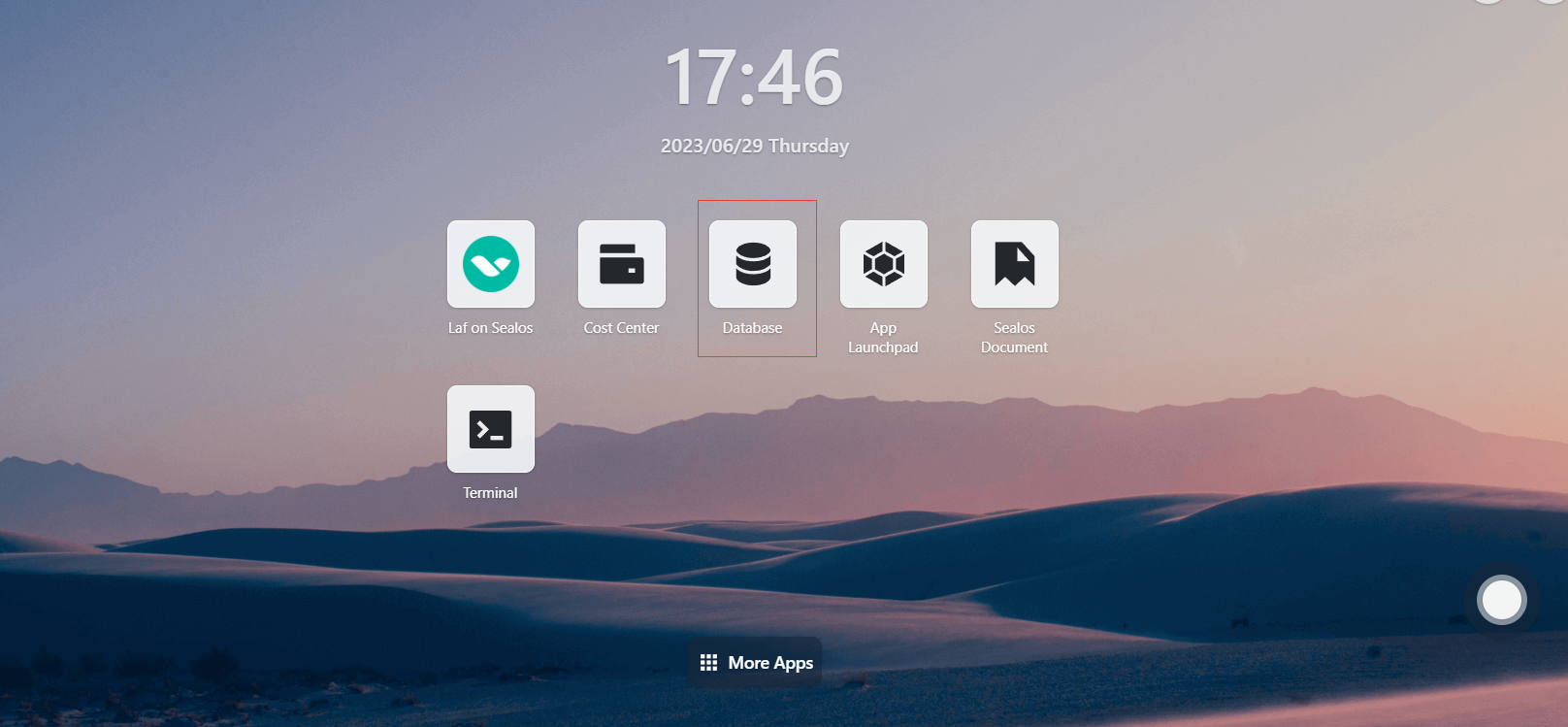
步骤7:创建数据库
- 点击新建数据库
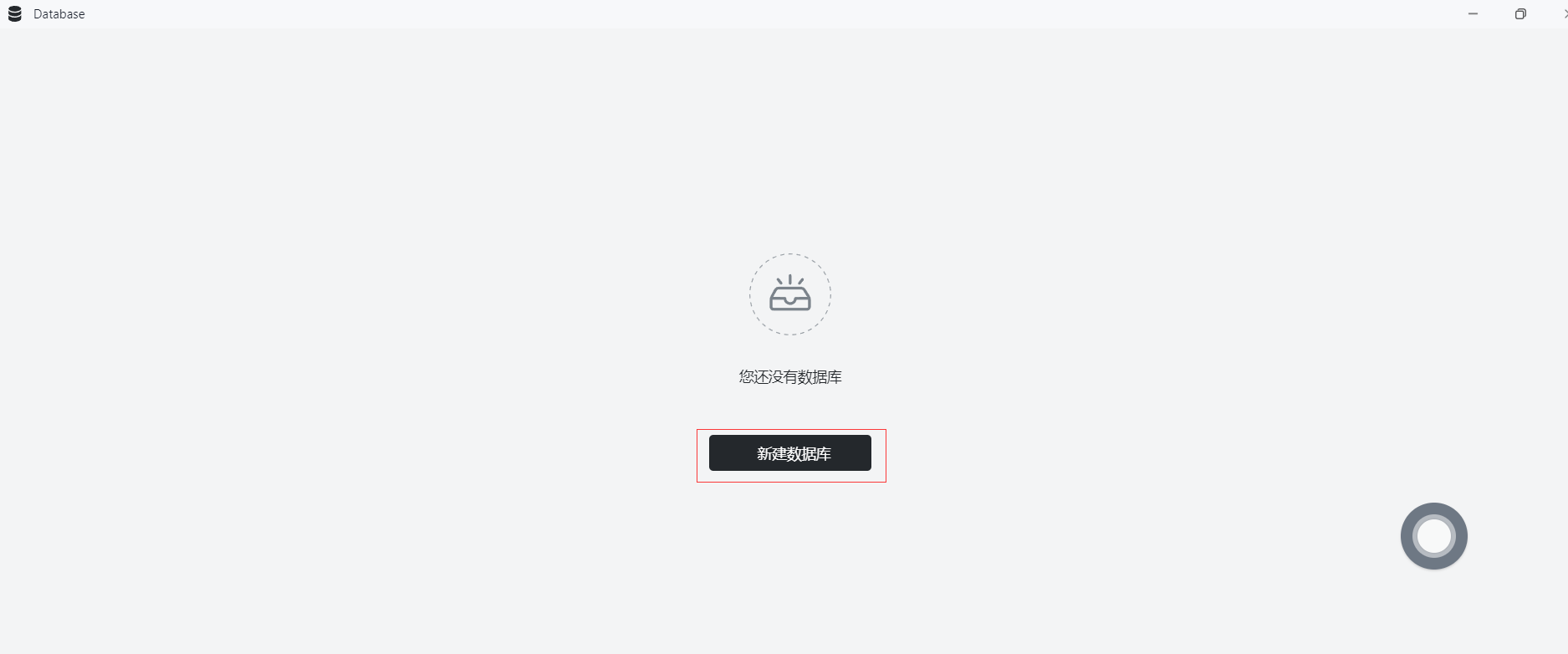
- 基础配置:
- 集群类型:mysql
- 集群名称 : demo-db
- CPU(推荐):1 Core
- 内存(推荐):1 G
- 实例数:1
- 存储容量: 1 Gi
- 点击 部署集群
步骤8:配置数据库
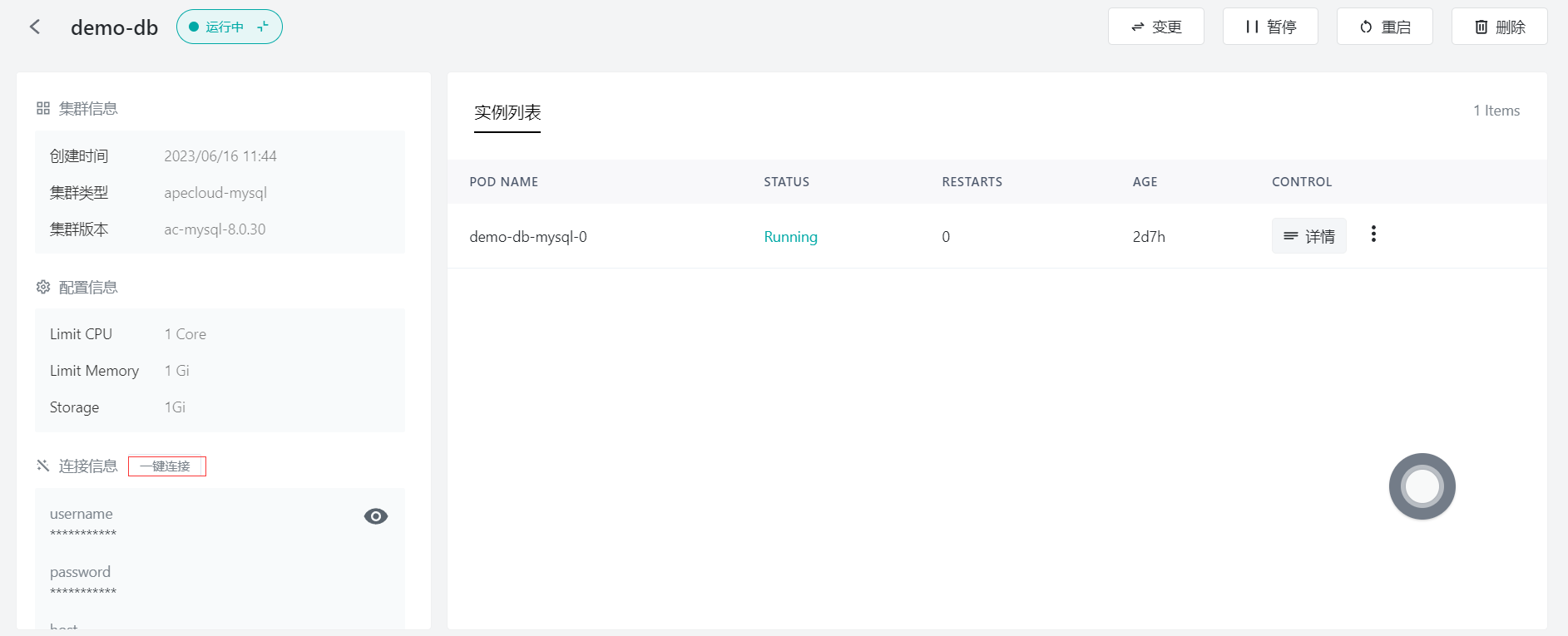
点击一键连接到数据库执行以下语句:
创建 test_db 数据库
create database test_db;创建 test 表
CREATE TABLE `name_info` (
`id` int(11) NOT NULL,
`name` varchar(12) COLLATE utf8mb4_unicode_ci DEFAULT NULL,
PRIMARY KEY (`id`)
);插入数据
insert into test values (1,'Sealos');
步骤9:打开 「应用管理」 应用
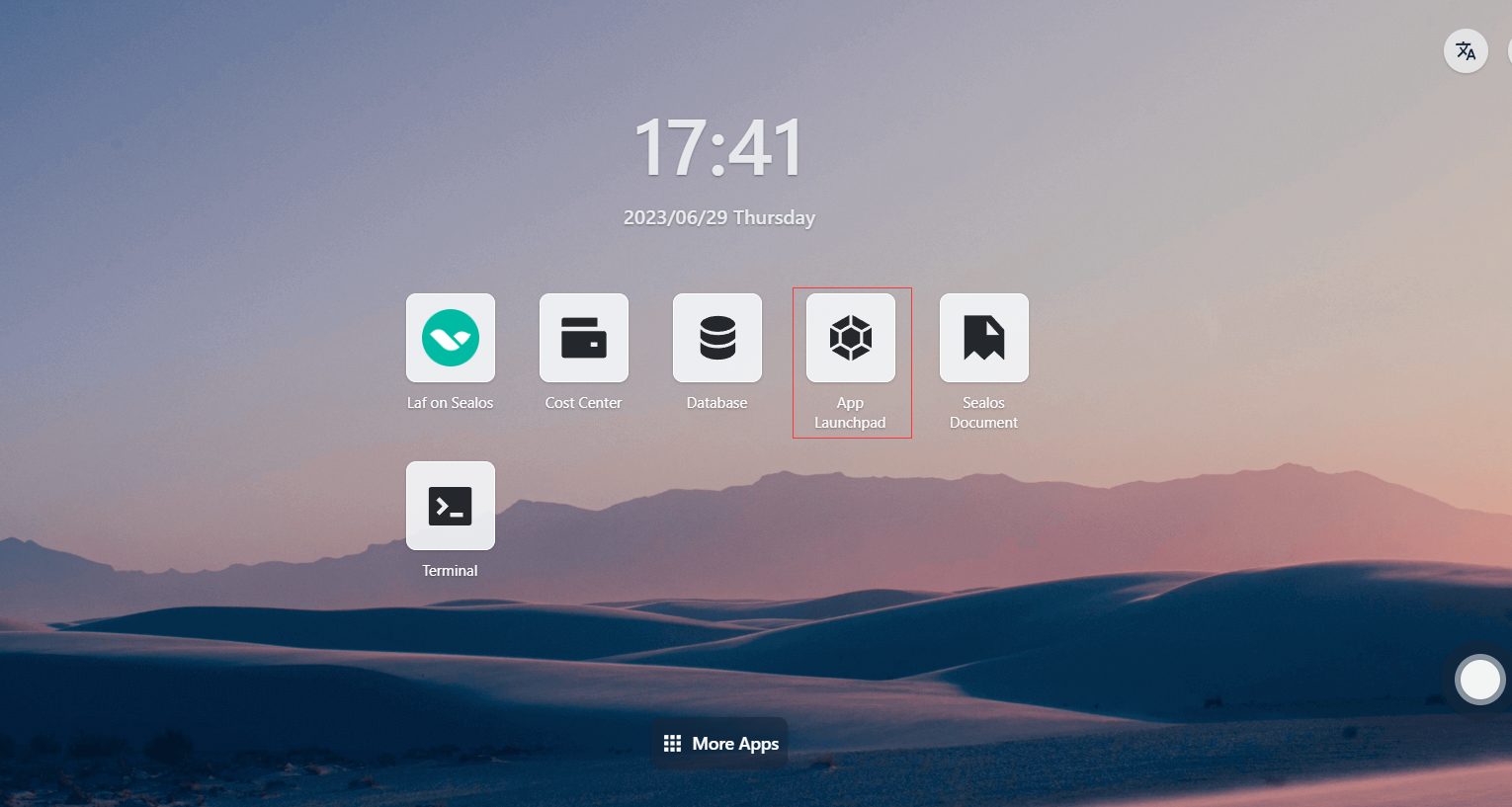
步骤 10:新建应用
- 在 「应用管理」 中,点击「新建应用」来创建一个新的应用。
步骤11:应用部署
基础配置:
- 应用名称(自定义):nodejs-demo
- 镜像名:damager6666/nodejs-demo:v1
- CPU(推荐):1 Core
- 内存(推荐):1 G
部署模式:
- 实例数(自定义):1
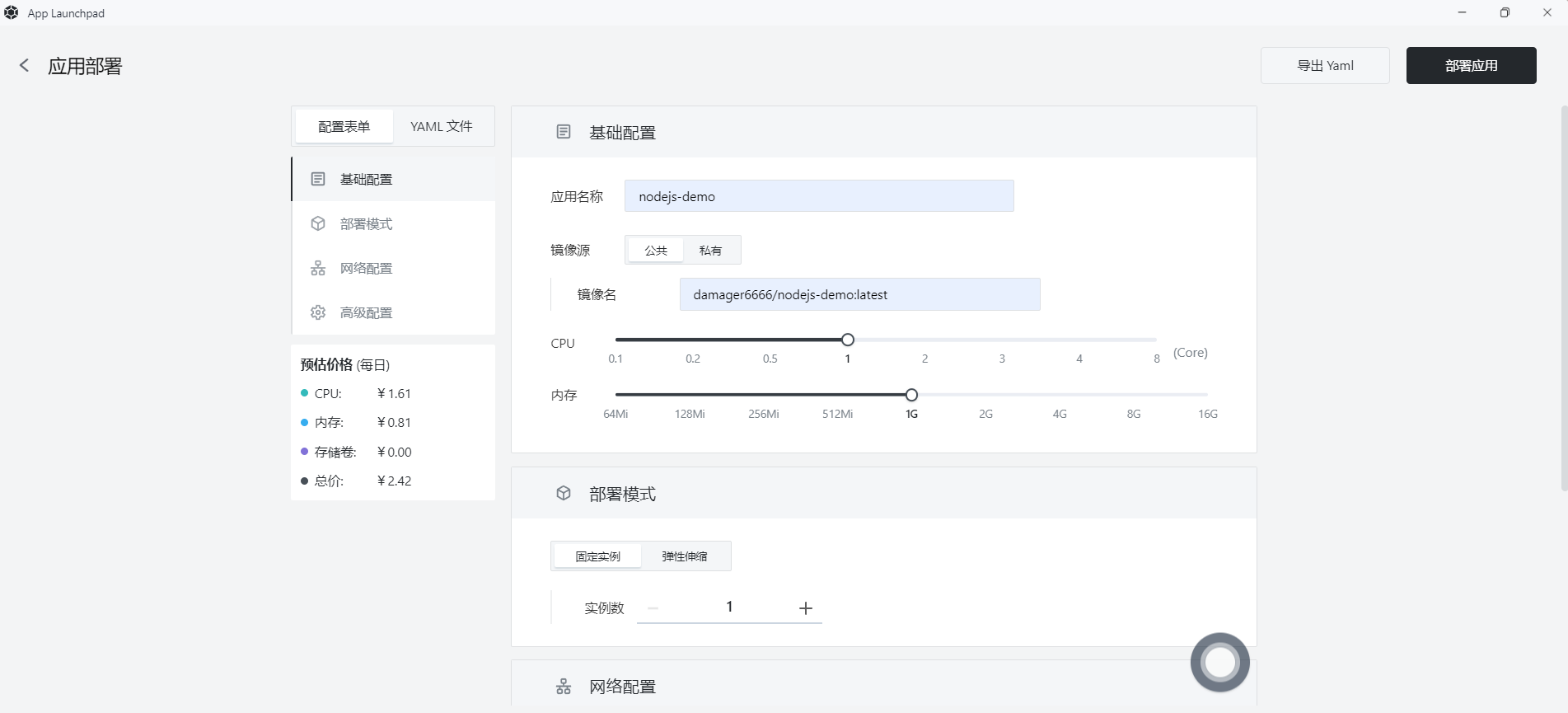
网络配置:
容器暴露端口:8080
外网访问:开启
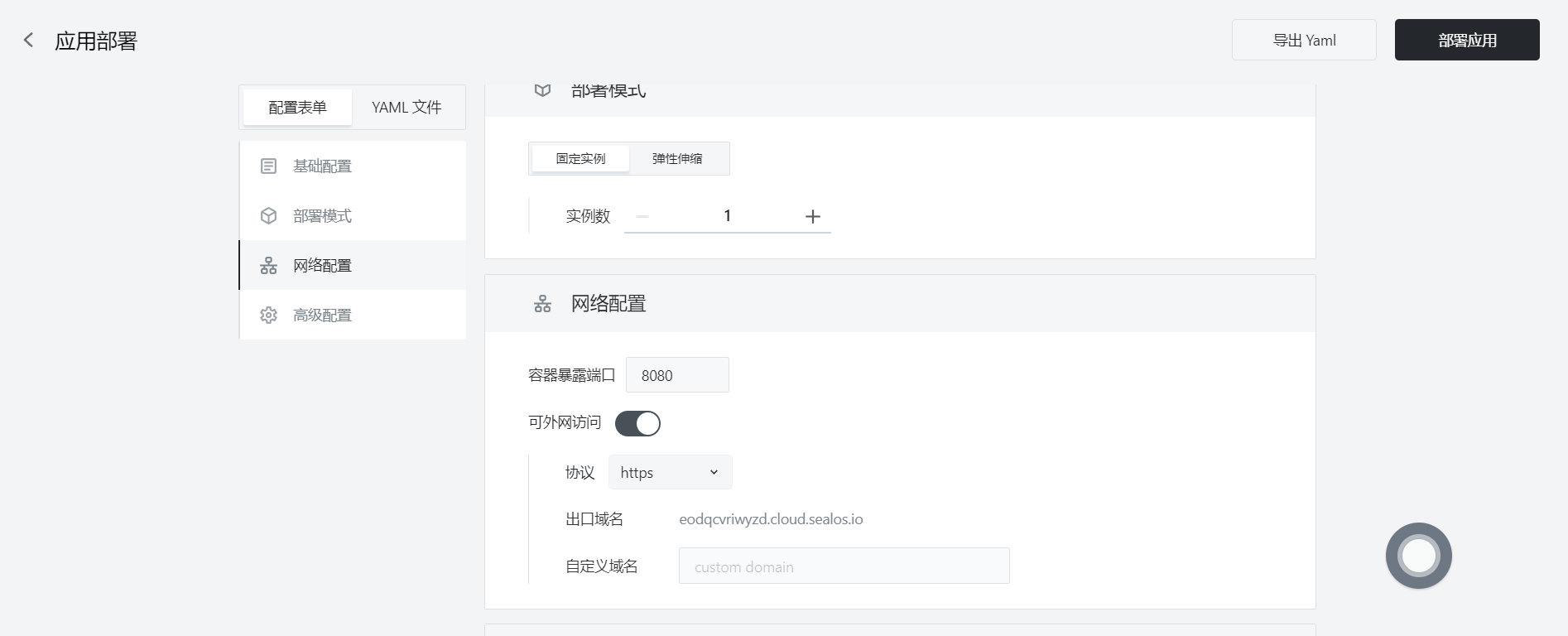
步骤12:部署应用
- 点击「部署应用」开始部署应用。
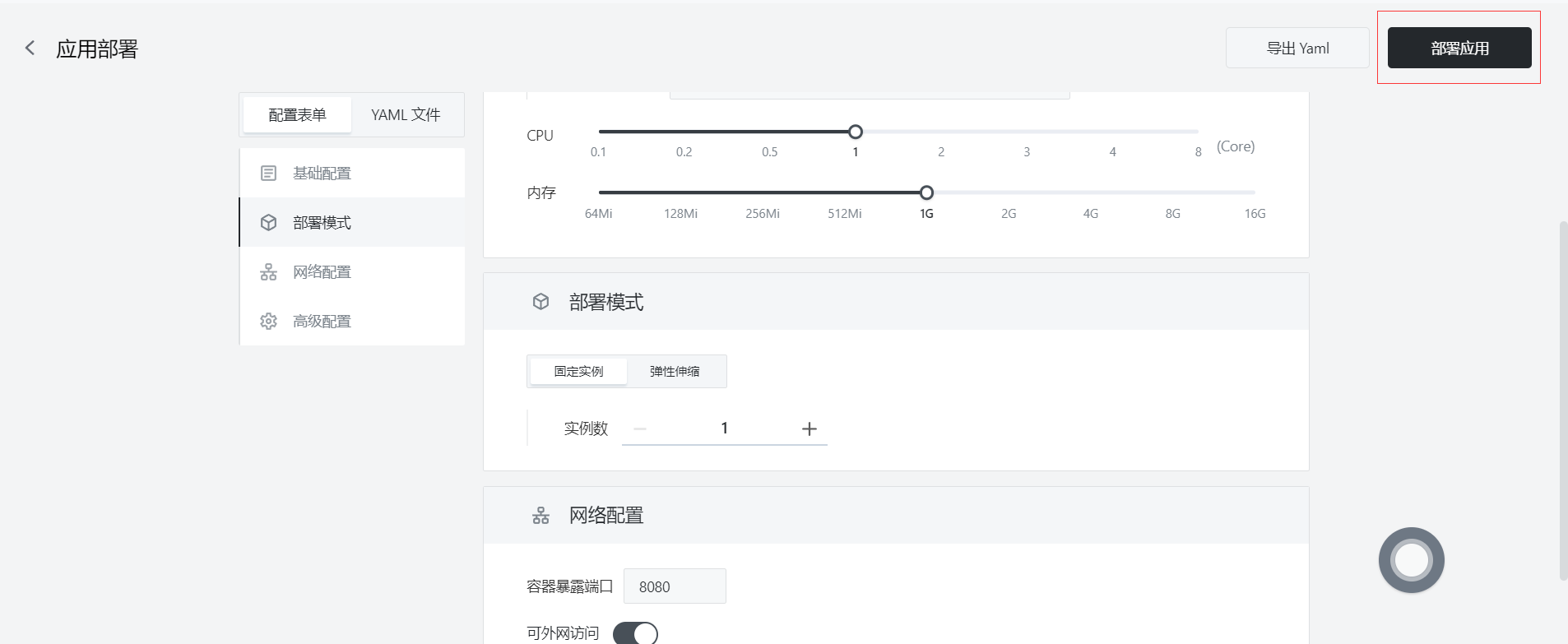
步骤13:访问应用
- 点击「应用管理」查看,当应用的 STATUS 由 Pending 变为 Running,则表明该应用已成功启动。
- 当 STATUS 为 Running,即可直接访问外网地址。
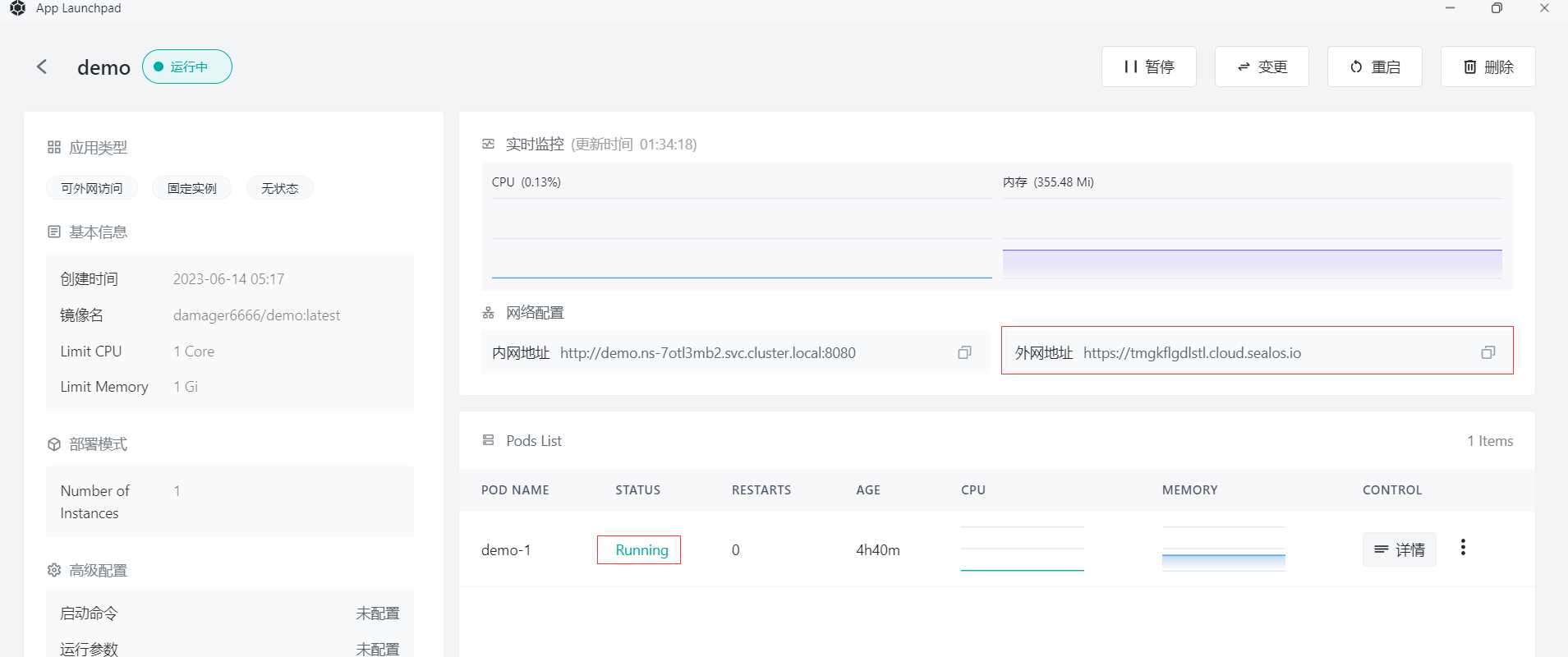
- 在浏览器上输入
https://tmgkflgdlstl.cloud.sealos.io/getPersons
- 页面上显示之间插入到数据库的数据 ,表示你的 Node.js应用程序已经在 Sealos 上运行